重装windows8.1系统教程
- 分类:win8 发布时间: 2016年11月18日 12:00:04
虽然现在使用windows7系统的网友最多,但不乏也有网友使用windows8.1系统。今天小编就要把重装windows8.1系统教程分享给网友们,小编带来windows8.1的重装教程的目的非常简单,就是希望网友们能够学会重装系统。下面就是重装windows8.1系统教程。其实w8.1系统重装方法非常简单。
1、等下小白系统官网下载好小白系统重装软件后打开,待其自动检测好电脑系统环境后出现如下图“选择系统”按钮点击进入;
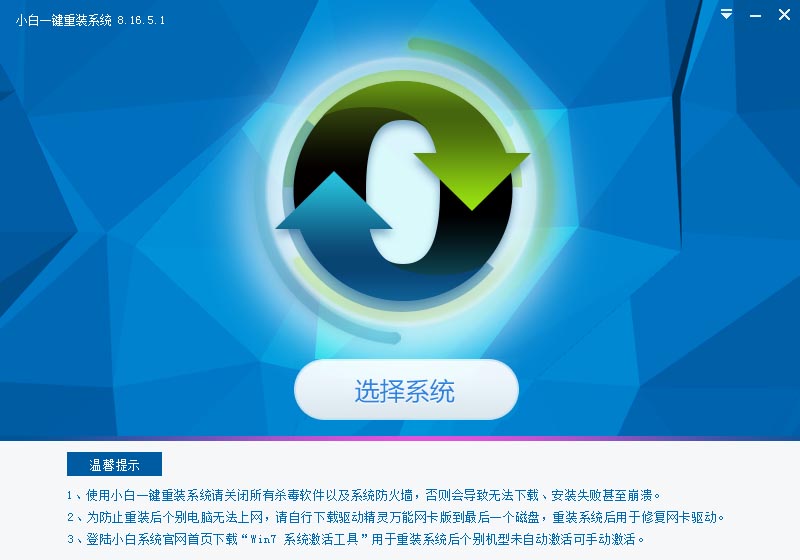
重装windows8.1系统教程图一
2、出现系统列表后,这里左上角会提示最适宜你电脑配置的系统,如你有其它个人的装机需要也可以根据自己的需求选择列表上的任意一款系统,点击“立即安装”进入下一步;
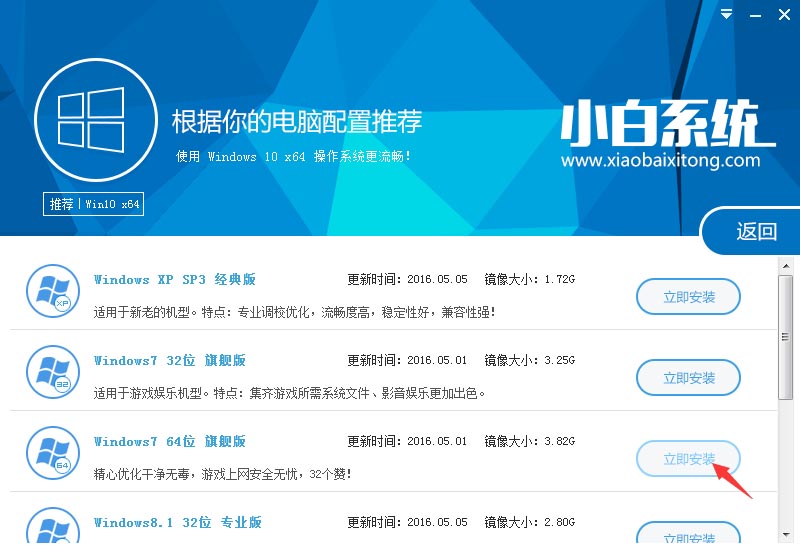
重装windows8.1系统教程图二
如果打开列表出现如下图显示锁定状态只允许部分win10系统等可安装的情况,说明你的电脑是UEFI+GPT格式只能安装win10系统,如需要安装xp/win7则自行改用装机吧U盘工具进入PE下格式化C盘并重建主引导记录为MBR格式后再安装;
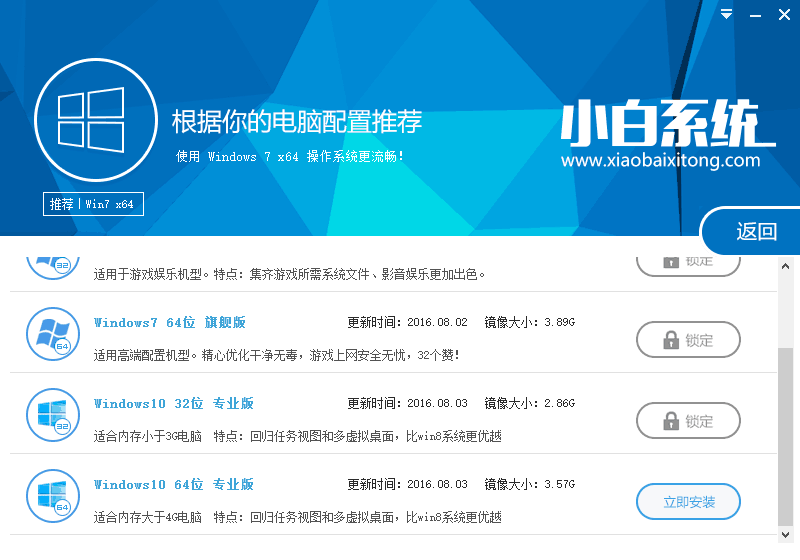
重装windows8.1系统教程图三
3、然后接下来就是系统文件下载环节,小白系统内置高速下载引擎,下载速度可以直接和用户的实际带宽挂钩,即带宽多大小白速度就有多少;
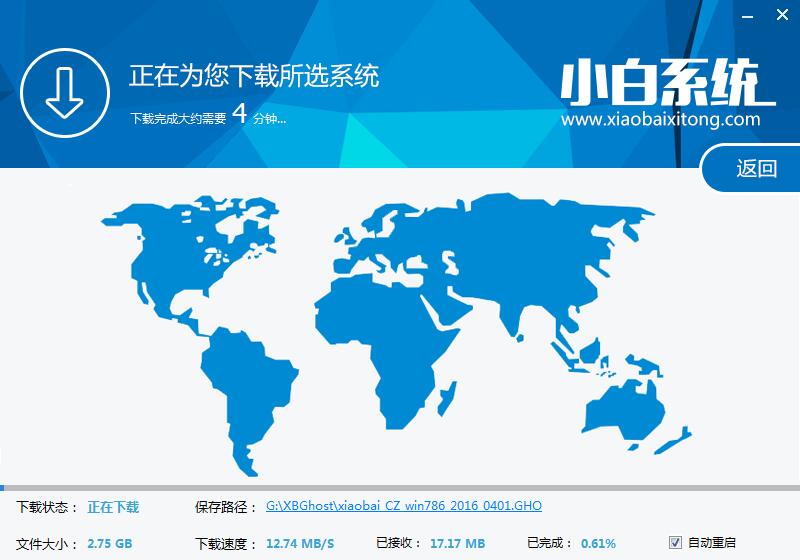
重装windows8.1系统教程图四
4、待小白系统下载正常后将弹出关于软件信息以及C盘文件的备份,没有特殊情况的话大家按照默认勾选让它自动备份好就行了
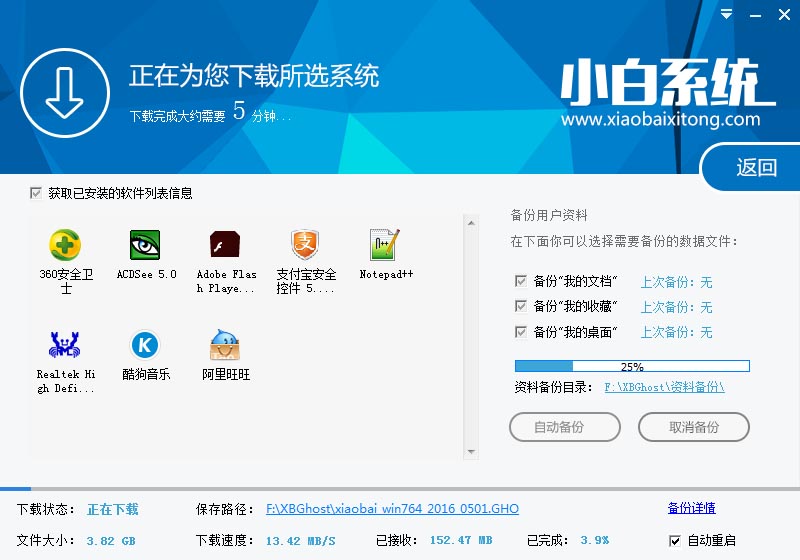
重装windows8.1系统教程图五
软件左下角有个关于“自动重启”的勾选按钮,默认勾上的话下载完成后自动重启安装,去掉勾选则下载完成后用户手动重启安装。
5、系统文件下载完毕后弹出如下图的倒计时重启界面,点击“立即重启”则可以立即重启安装系统,接下来的操作无需且请勿做任何操作,电脑全自动安装好系统文件、驱动程序以及自动激活系统,坐等系统安装完毕即可直接使用!不会制作u盘启动盘的网友可以使用u盘启动盘制作工具来制作。

重装windows8.1系统教程图六
以上的全部内容就是小编为网友们带来的重装windows8.1系统教程了,使用小白一键重装系统软件来重装系统真的很简单。所以网友们都掌握了windows8.1的重装方法了吧。想要重装系统,就用小白一键重装系统软件就能搞定。小白一键重装系统软件真的很棒。
猜您喜欢
- 详细的台式机装WIN7系统步骤..2017/01/05
- 机箱风扇方向,详细教您机箱风扇外表判..2018/08/22
- u盘无法识别怎么办2016/10/29
- windows10重装window7图文教程2017/02/19
- 快捷键,详细教您win7最常用的十大快捷..2018/06/06
- u盘启动盘制作教程2017/09/15
相关推荐
- 深度技术Ghost windows7 64位专业版系.. 2017-05-17
- 详细教您电脑硬盘参数错误怎么办.. 2019-04-22
- 打印机共享无法连接怎么办,详细教您如.. 2017-11-23
- 详细教您计算机内存不足怎么办.. 2018-10-24
- 教你ultraiso制作u盘启动盘方法.. 2019-05-15
- 小编教你电脑任务栏怎么还原.. 2017-09-19



